Содержание
- Навигатор не видит карты NM7
- Причина 1: Устаревшая прошивка
- Причина 2: Карты без лицензии
- Причина 3: Неисправная карта памяти
- Заключение
- Вопросы и ответы

Карты для автомобильных навигаторов некоторых моделей в формате NM7 выпускаются компанией Navitel и предназначены исключительно для последних версий прошивки. В рамках данной статьи мы расскажем обо всех особенностях совместимости таких карт с различными устройствами и методах их установки при возникновении неполадок.
После появлении ошибок совместимости карт Навител с вашим навигатором можно прибегнуть к нескольким вариантам их решения в зависимости от причины. Спровоцированы проблемы могут быть как используемыми файлами, так и техническими неполадками устройства.
Читайте также: Видеорегистратор не распознает карту памяти
Причина 1: Устаревшая прошивка
Наиболее часто распространенной проблемы видимости карт NM7 на навигаторах является устаревшая версия прошивки. Вне зависимости от модели на устройстве должен быть установлен Навител Навигатор 9. Проверить совместимость вашего девайса и загрузить программное обеспечение вы можете на сайте данной компании.
Примечание: Используйте только официальные источники Навител, так как в противном случае карты могут быть повреждены.

Подробнее: Обновление Navitel на карте памяти
Для обновления используется специальная программа, скачивается которая на соответствующей странице. При этом в ситуации с устаревшими устройствами прошивку и карты можно установить самостоятельно без софта.
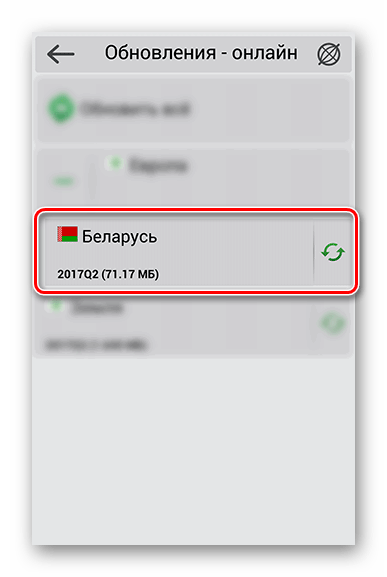
Подробнее: Как обновить Навител на автомобильном навигаторе
Некоторые устаревшие девайсы вовсе не поддерживают новое ПО, из-за чего единственным вариантом решения становится установка неактуальных карт. Столкнувшись с такой ситуацией, лучше всего будет приобрести новый навигатор, сведя к минимуму риск от использования старых карт и затраты времени на их поиск.
Причина 2: Карты без лицензии
Если вы являетесь обладателем навигатора с одной из ранних версий Навител, но при этом смогли установить более современное программного обеспечение через средство обновления, может возникнуть проблема с отображением карт. Это связано с тем, что база данных для большинства устаревших девайсов является платной и без предварительной покупки воспользоваться ей не получится. Обзавестись лицензией и активировать ее можно двумя методами.
Перейти на официальный сайт Навител

Официальный сайт
- Авторизуйтесь на сайте Навител, разверните список «Купить» и выберите «Приложение».
- Из списка выберите один из предложенных вариантов. В нашем случае это «Для автонавигатора».
- Здесь необходимо кликнуть по блоку с интересующим вас обновлением. Например, «Обновления навигационных карт (2018-2019)».
- Ознакомьтесь с детальным описанием пакета и внизу страницы нажмите кнопку «Купить».
- Заполните представленные поля в соответствии с требованиями и кликните «Оплата». После этого к вам на указанный E-Mail придет письмо с инструкцией по оплате и получению лицензионного ключа.
- По факту получения нужного набора символов перейдите в личный кабинет на сайте Навител и выберите раздел «Активировать лицензионный ключ».
- В соответствующее текстовое поле вставьте предоставленный вам ключ.

Здесь также необходимо указать «Тип активации». Выберите вариант «Ключ для дополнительной карты».

После этого нажмите «Активировать» и загрузите на компьютер файл лицензии.
- Скопируйте «NaviTelAuto_Activation_Key» в папку «Navitel» на флешке. При этом необходимо подтвердить замену существующего документа.
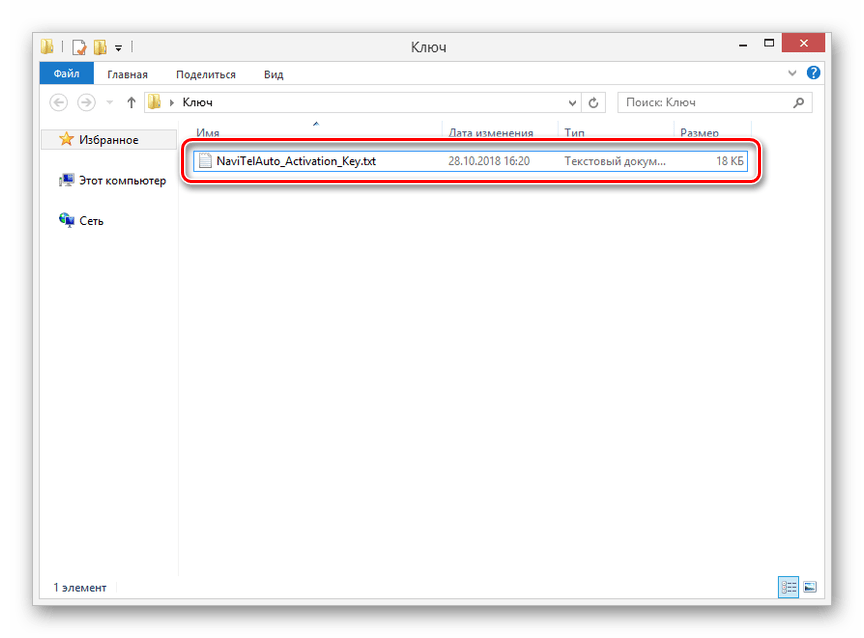
Когда процедура будет завершена, отключите девайс и проверьте работоспособность карт.

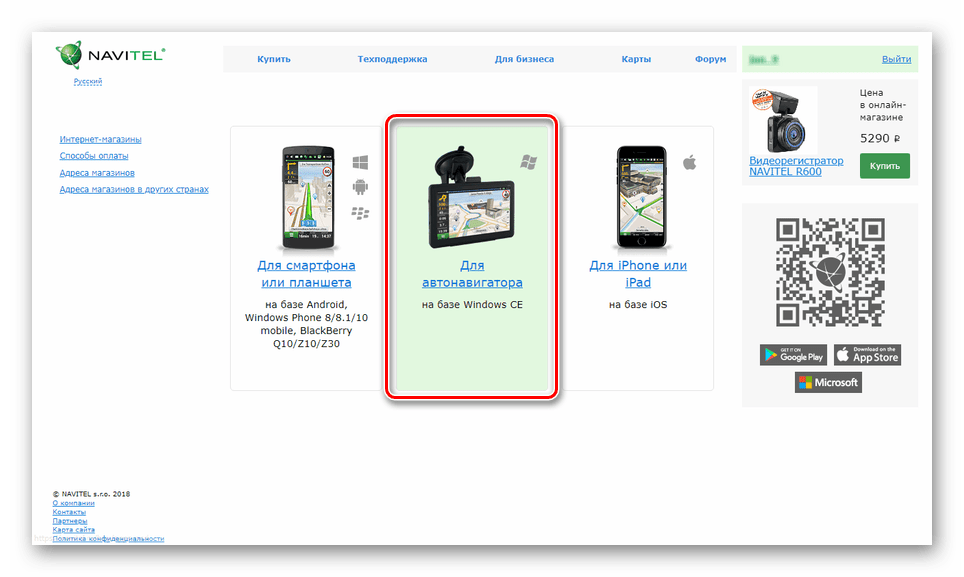
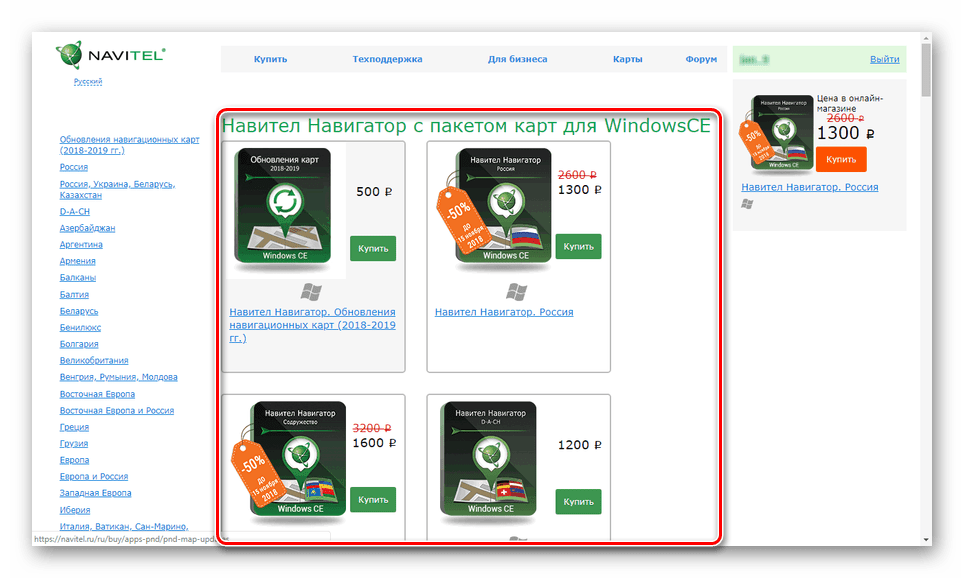

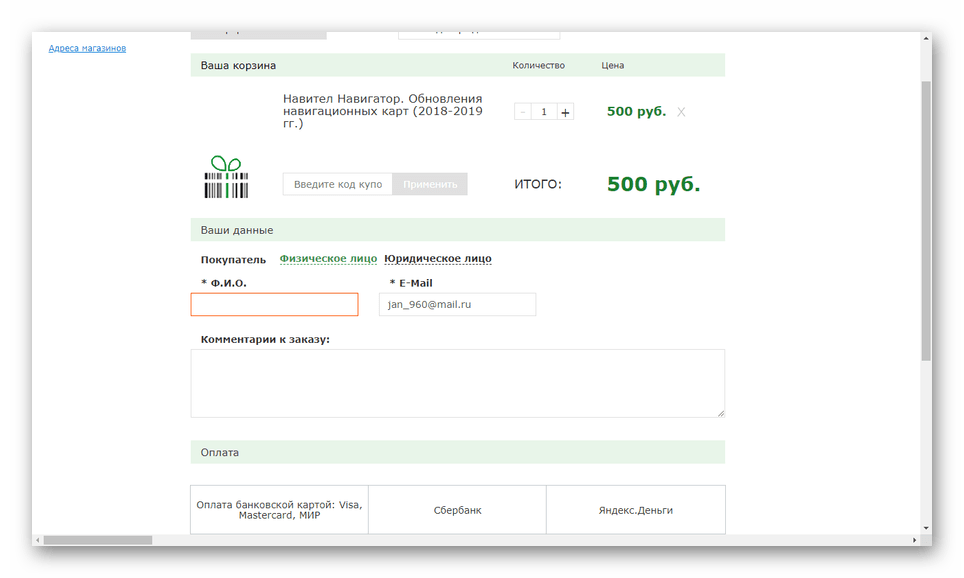
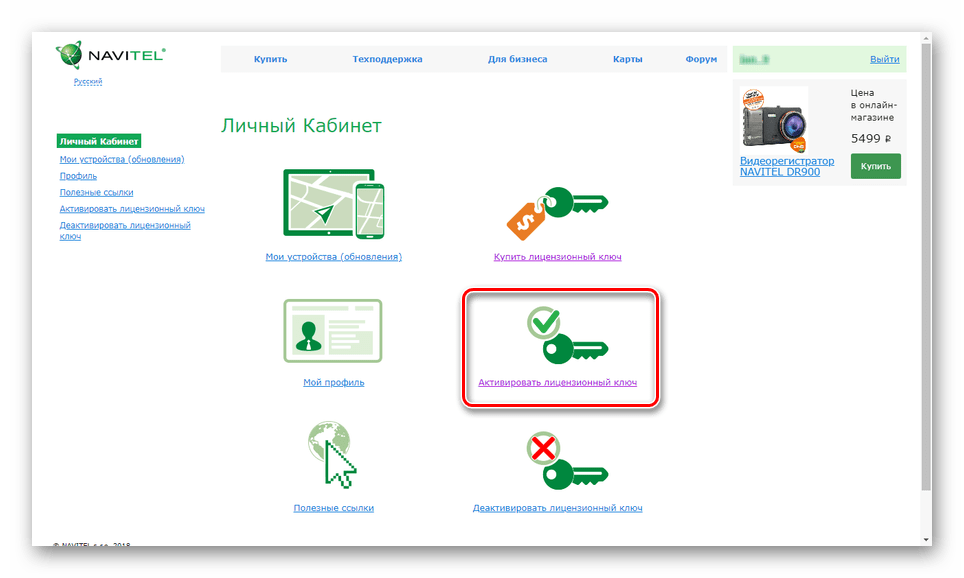
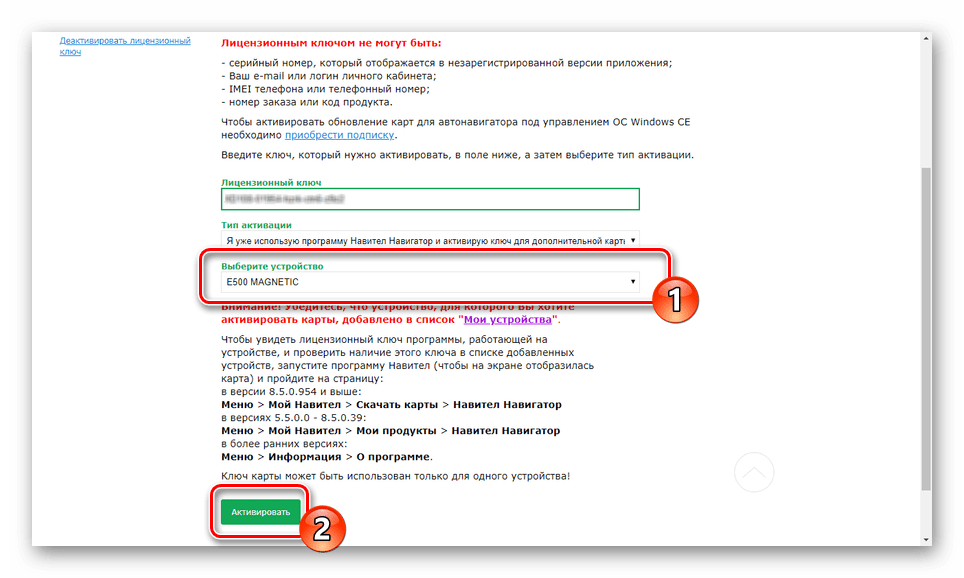
Навител Навигатор
- На официальном сайте в разделе «Скачать» загрузите программу обновления.
Перейти к скачиванию Навител Навигатор
- Подключите к ПК флешку от устройства и откройте Навител Навигатор.
Читайте также: Подключение карты памяти к компьютеру и ноутбуку
- При условии наличия последней версии прошивки кликните по кнопке «Купить».
- Из списка выберите интересующий вас вариант.
- На странице «Информация» укажите тип лицензии и кликните «Купить». Теперь останется лишь оформить заказ одним из доступных способов.
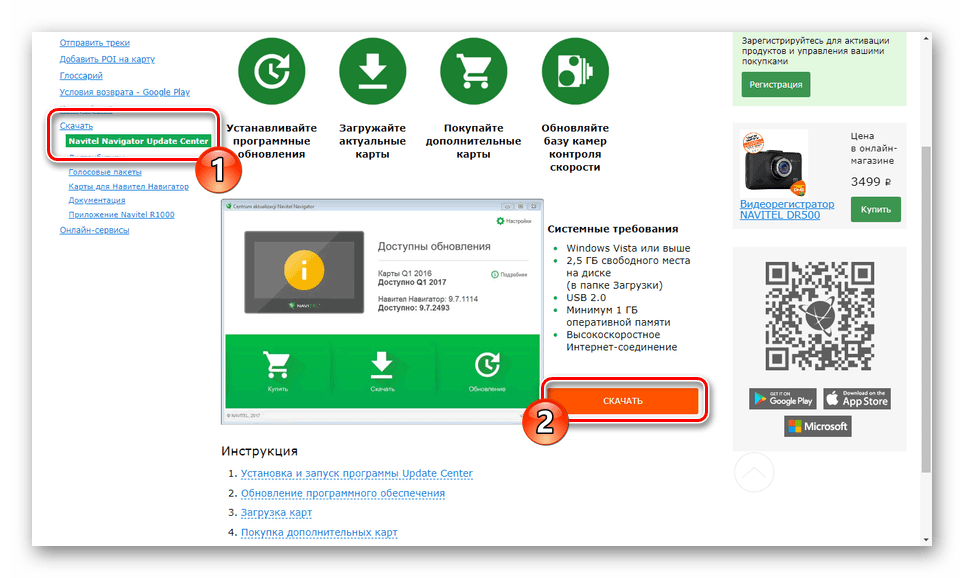

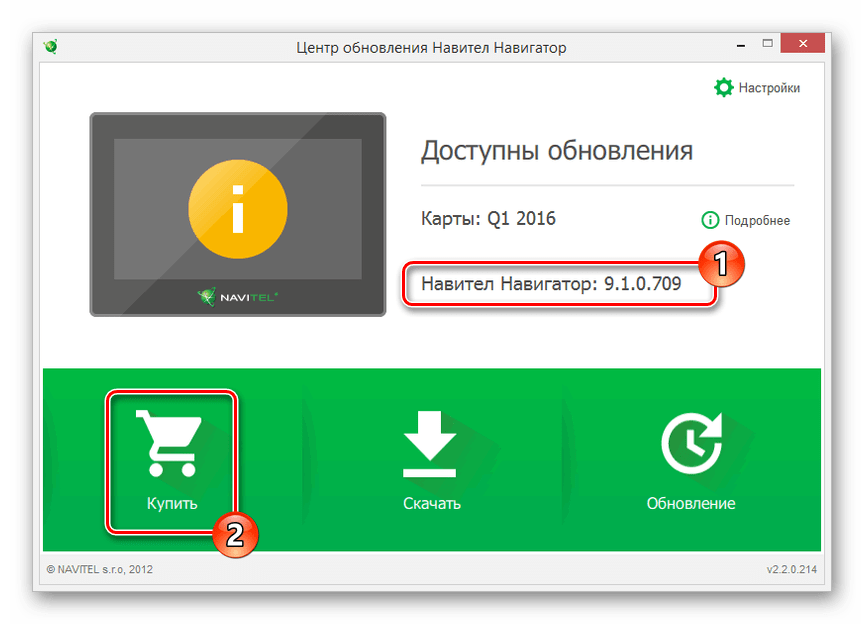

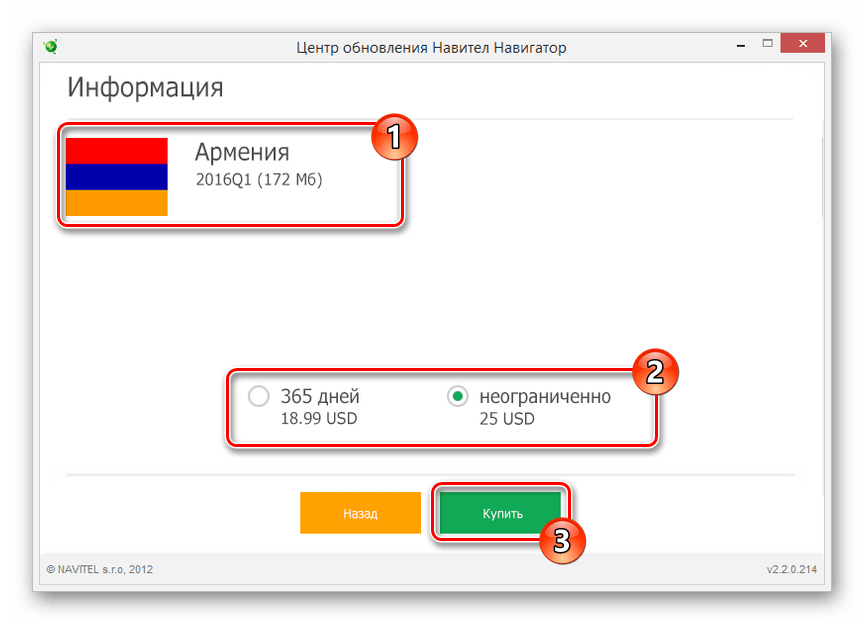
После завершения процедуры приобретения ручная активация не требуется. На этом проблему стоит считать решенной.
Причина 3: Неисправная карта памяти
Так как на большинстве навигаторов прошивка Навител хранится на карте памяти, она вполне может оказаться неработоспособной. Например, вследствие наличия или отсутствия каких-либо файлов. Устранить подобную неисправность можно путем форматирования флешки и повторной установки нужного ПО.
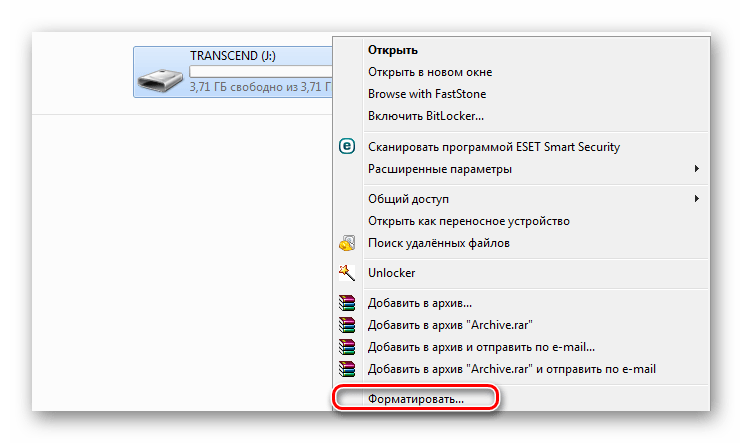
Подробнее: Способы форматирования карты памяти
Возможны также неполадки в работе накопителя, не позволяющие навигатору должным образом считать с него информацию. Столкнувшись с подобной трудностью, единственным вариантом является ее замена. Иногда может помочь процедура восстановления, описанная нами в отдельной статье.
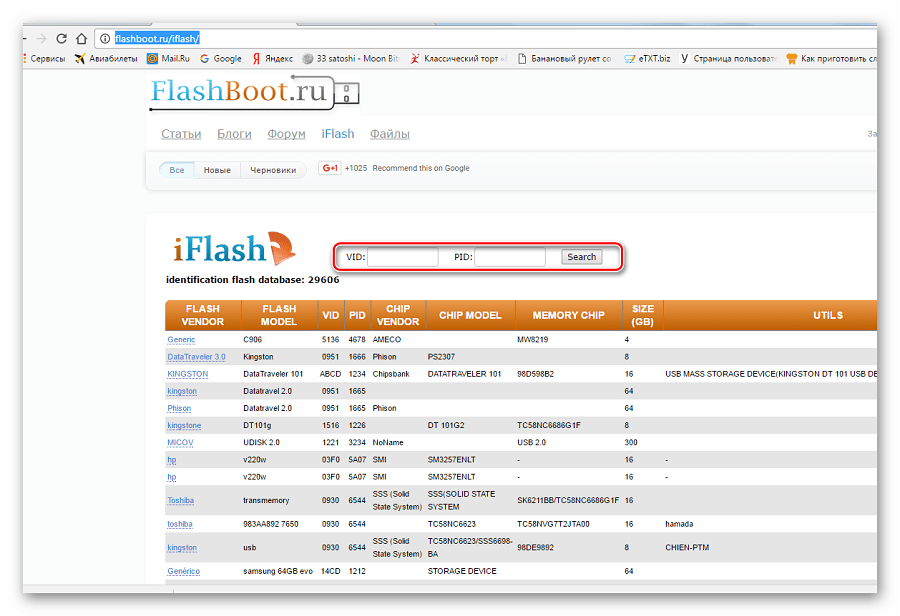
Подробнее: Как восстановить карту памяти
Заключение
В рамках инструкции мы рассмотрели основные причины, по которым могут возникать проблемы с картами NM7 на навигаторе с прошивкой Навител. За ответами на вопросы по данной теме вы можете обращаться к нам в комментариях или в техническую поддержку на официальном сайте Navitel.
Еще статьи по данной теме:
Помогла ли Вам статья?
Навигатор от Navitel работает с офлайн-картами, их нужно покупать через меню или самостоятельно загружать с помощью компьютера. Что делать, если Навител не видит карты NM7, с чем может быть связана проблема и как ее избежать.
Содержание
- Предназначение и особенности навигатора Navitel
- Потенциальные проблемы навигатора
- Проблема 1: Не видит карты NM7
- Причина 1: Не актуальна прошивка
- Причина 2: На карту нет лицензии
- Причина 3: Проблемы с картой памяти
- Проблема 2: Несовместимость расширений
- Другие потенциальные проблемы
Предназначение и особенности навигатора Navitel
Навигатор Navitel – это платное приложение, которое можно установить на мобильный телефон или планшет. В магазинах продаются специальные устройства с лицензионным Навителом, возможностью обновления местности с помощью WiFi или компьютера.
Для работы используются офлайн-карты. Навигация не сможет загрузить местность самостоятельно, даже при подключении к интернету. Все данные берутся из памяти устройства. В Navitel встроены опции:
- поиск места по адресу, координатам;
- точки POI;
- опция Speedcam, в которой встроены оповещения о дорожных событиях, лежачих полицейских, стационарных камерах;
- отображение погоды, пробок на дороге;
- голосовое сопровождение во время следования по маршруту;
- автоматическое включение ночного и дневного режима;
- построение маршрутов с учетом заторов, ремонтных работ, типа покрытия;
- выбор транспорта в меню;
- запись треков во время езды по неизвестным маршрутам;
- просмотр количества используемых спутников;
- датчики с показаниями высоты, средней скорости;
- встроенный чат для водителей.

Важно. Некоторые из перечисленных функций работаю только при подключении к интернету. Navitel использует датчик GPS, при плотной застройке или облачной погоде возможны неточности в определении местоположения.
Потенциальные проблемы навигатора
Обычно навигация стабильно работает на современных и устаревших устройствах. Проблемы могут возникнуть в случае использования взломанной версии или при загрузке атласов с ошибками. Если Навител не видит спутники, проверьте, включен ли датчик GPS, перезагрузите телефон и выйдите на открытую местность.

Важно. При холодном запуске обнаружение спутников может занимать до 10-15 минут. Ускорить процесс не получится, нужно просто подождать.
Проблемы могут возникнуть после обновления программного обеспечения. Из-за неправильной установки новой версии в навигаторе могут возникнуть ошибки:
- неверное отображение местности;
- отключение обозначений с файла Speedcam;
- ошибка во время чтения атласа.
Важно. Если навигатор перестал работать, попробуйте разобраться в проблеме и устранить ее. Обычно ошибка связана с неверно подобранными картами, устаревшей версией ПО, или лицензией.
Проблема 1: Не видит карты NM7
При использовании навигации могут возникнуть ошибки в следующем случае:
- неверно подобрано расширение атласа;
- истекла или сбилась лицензия;
- Navitel не видит флешку;
- использование взломанных атласов из неизвестных источников.
Если на экране нет названия городов, улиц и номеров домов, проблема в отображении атласа. Попробуйте заново открыть карты через меню навигации, ошибка могла возникнуть во время загрузки приложения.

Причина 1: Не актуальна прошивка
Если навигатор не отображает местность, проверьте версию программного обеспечения. Сделать это можно во время запуска навигации. Нужная информация отображается в нижней части экрана.

От версии приложения зависит расширение атласа. Navitel поддерживает следующие форматы атласов:
- NM2 – в устаревших версиях Navitel от 3.2 до 5.1;
- NM3 – такой атлас прочитается навигацией со сборкой от 5.1 до 7.0;
- NM7 – такие атласы работают с версией от 7.0 и выше.
Важно. Если скачать атлас неподходящего формата, он не будет работать в навигаторе. Ошибка возникнет во время сканирования или на этапе поиска папки с картами. Учитывайте версию Navitel при загрузке данных.
Причина 2: На карту нет лицензии
Причиной ошибок во время отображения местности могут стать проблемы с лицензией. Для восстановления лицензии нужно перейти в меню и нажать на соответствующую кнопку.
Как восстановить лицензию:
- Тапните по меню внизу слева.
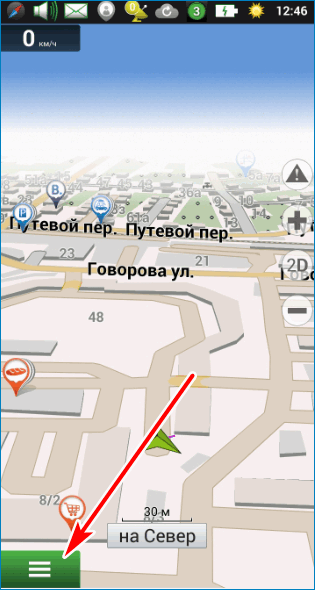
- Перейдите в «Мой Навител».
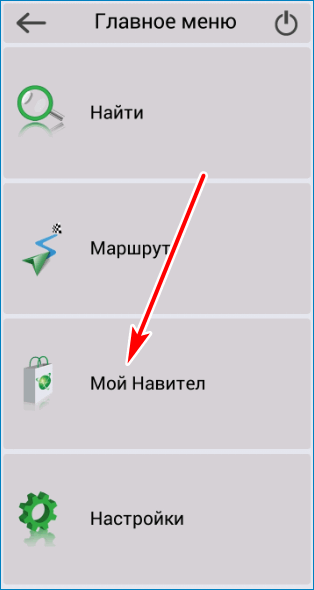
- Нажмите на кнопку «Восстановить».
- Обновите карты или скачайте обновления с помощью соответствующих кнопок.
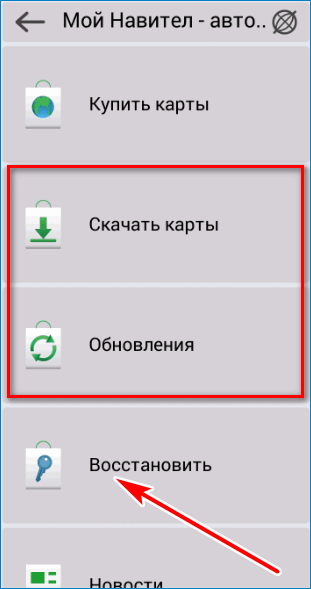
Перезапустите приложение. Карты должны работать в обычном режиме.
Причина 3: Проблемы с картой памяти
Если телефон не видит карту памяти, Navitel не сможет отобразить загруженные карты. Для решения проблемы извлеките флешку из устройства и подключите ее заново. Если флеш-карта сломалась, придется скачать атласы Navitel во внутреннюю память или установить новую флешку.
Важно. Попробуйте перезапустить устройство. Отформатируйте карту памяти. Если она не работает, придется купить новую флешку.
Проблема 2: Несовместимость расширений
Частой проблемой при самостоятельной загрузке атласов является несовместимость расширений. Если при скачивании подобран неверный формат атласов, он не прочитается Навителом.
Проверьте версию Navitel. Карты формата NM7 читаются только современными сборками навигации. Для продолжения работы обновите версию приложения или скачайте карты подходящего расширения.

Важно. Обновить навигатор можно через официальный магазин в смартфоне или с помощью меню. Для загрузки новой версии требуется подключение к интернету.
Другие потенциальные проблемы
Какие еще проблемы могут возникнуть при работе с Navitel? Если приложение не переходит в ночной режим, кликните по кнопке в виде компаса, в открывшемся меню тапните по опции «Автоматически».

Если во время движения по маршруту навигация не переключается в 3D-режим, кликните по кнопке справа.

Перечисленные опции могут сбиваться во время обновлений или при случайном нажатии на кнопки во время использования Navitel.
Что делать, если Navitel не видит карты? Проверьте версию приложения, загрузите новые атласы, восстановите лицензию или вставьте другую карту памяти. Для исключения ошибок вовремя обновляйте приложение, используйте только лицензионную версию и загружайте карты с помощью меню.
Навител не видит карты nm7. Что делать пользователям в такой ситуации и как создать новый атлас? Перед загрузкой файлов правильного формата нужно проверить, какая версия программы установлена.
Содержание
- Описание и функционал приложения
- Почему не отображается местность
- Совместимость расширений. Как определить версию приложения в устройстве
- Как создать атлас
Описание и функционал приложения

Навител – навигационная система, которая поддерживается большинством операционных систем и широко используется пользователями. Навигатору не требуется доступ в интернет для ведения по маршруту, для работы используется модуль GPS. Возможности приложения:
- Точное и детализированное отображение местности.
- Быстрое построение маршрутов.
- Встроенный голосовой помощник с возможностью выбора диктора.
- Встроенные точки интересных мест POI.
- Работа с тестовым файлом Speedcam для оповещений о дорожных событиях.
- Автоматический переход в дневной и ночной режим.
- Возможность обновления встроенных карт.
- Информер погоды и дорожных пробок.
Внимание! Некоторые функции не будут функционировать без мобильного интернета. Если Навител не видит спутники, необходимо проверить, включена ли функция передачи геоданных с помощью GPS-модуля на смартфоне или планшете
Почему не отображается местность
Существует несколько причин, по которым Навигатор не может прочитать и корректно отобразить карты:
- Загруженные файлы не подходят по формату.
- Пользователь скопировал новые файлы в неверную папку.
- Не создан атлас после обновления приложения.
- Данные загружены с ошибками или вредоносным ПО.

Для полной совместимости и работоспособности карт, нужно инсталлировать в устройство лицензионную версию приложения и загружать атласы с официальной странички разработчиков.
Совместимость расширений. Как определить версию приложения в устройстве
Одной из распространенных причин, почему Навител не видит атлас, является скачивание неправильного расширения файла. Совместимость расширений с версией платформы:
- nm2 – считается устаревшим форматом и работает в системах от 3.2.1 до 5.1;
- nm3 – поддерживается платформой выше 5.1;
- nm7 –современные карты, которые работают в устройствах с версией от 7 до 9.
При скачивании файла в формате, который система не поддерживает, работа Навигатора будет невозможна.
Для загрузки подходящего сборника, нужно проверить, какая версия Навигатора установлена. Для этого:
- Запустить Навигатор.
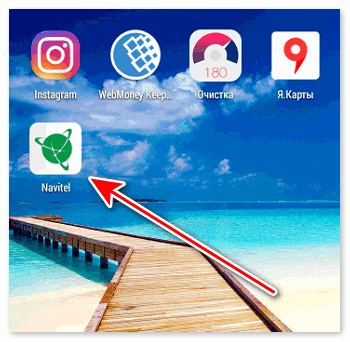
- Во время загрузки в нижней части экрана отображается версия приложения, которую нужно запомнить.
Узнать номер сборки также можно с помощью вкладки «Мой Навител» в меню программы.
Как создать атлас
Если файл правильно подобран, но Navitel не видит карты, значит, необходимо создать новый атлас. Для этого нужно выполнить действия:
- Запустить приложение.
- Войти в меню.
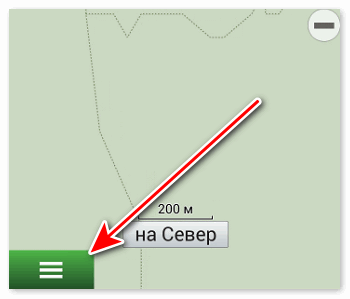
- Нажать на клавишу «Карты».
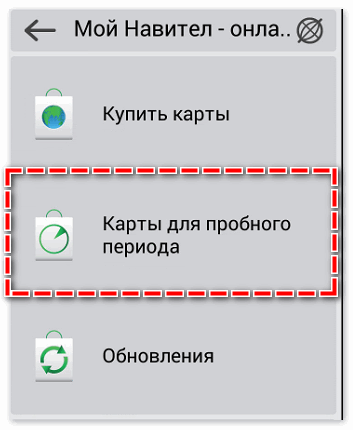
- Перейти во вкладку «Открыть атлас».
- Нажать на значок папки.
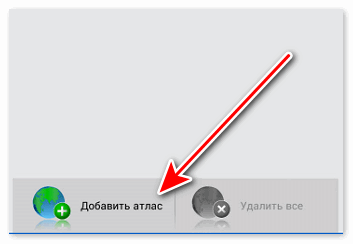
- В открывшемся окне выбрать скачанные карты и нажать на галочку.
Размещать файл нужно в папке Maps в каталоге NavitelContent. Система автоматически создаст новый атлас и отобразит его на экране. Перезагрузка Навигатора не потребуется.
06 сен 2012 в 16:03
Могу ли я самостоятельно исправить ошибки в навителовской карте?
На моём навигаторе установлен навител. Для меня это наказание, но сносить его окончательно, прежде чем выберу программу ему на замену, я не спешу. А поставить рядом втору программу не могу, пока не куплю флэшку. А флешку скоро куплю. Но пока не купил, езжу с навителом.
По моим наблюдениям, по навителу можно относительно безопасно для прав и кошелька ездить только по давно знакомым маршрутам. Почти все поездки по незнакомым маршрутам заканчивались либо десятикилометровыми пробками, о которых навител однозначно был в курсе (рисует пробку и ведёт прямо в неё), либо предложениями заехать под кирпич на улицу с односторонним движением. Второе, кстати, особо удивительно, учитывая, что у них свои картографические машины ездят по городам и всё фотографируют, не хуже, чем у яндекса.
Так вот, если с тем, как он работает с пробками, я ничего не могу сделать, то теоретически я могу хотя бы взять его карту и отметить на ней кирпич, чтобы он меня больше туда не вёл. Есть ли какой-нибудь способ взять лицензионную *.nm3 и изменить там организацию движения на нескольких перекрёстках? Распространять не собираюсь.
P.S. они там не планируют карты почаще обновлять? Например, как яндекс.навигатор 🙂
Только зарегистрированные пользователи могут оставлять комментарии. Войдите, пожалуйста, или зарегистрируйтесь.
Здравствуйте.
Получили партию навигаторов texet разных моделей
в комплекте идет навигатор с лицензией навитела и картой росссии + к каждому навигатору имеется ключ для активации карты казахстана.
Создал акк тут, привязал карту к одному из навигаторов на winCE5 вроде все прошло ок.
теперь пытаюсь прикрутить казахстан навигатору texet tn550a на андроиде.
создал новый аккаунт (логин mftn550a), активировал устройсво, активировал ключ на карту казахстана, скачал обновленный NaviTel_Activation_Key.txt закинул в устройство, скачал карту казахстана – kaz20111028.nm3
карта россии есть, казахстан не видит.
Обновил навител до 5.0.3.411
качал обе карты на казахстан, из предложенных в кабинете, кидал в папку maps и вместе и по отдельности и с россией и без россии.
При попытке скачать карту через сам навигатор выбираю казахстан, а скачиваются почему-то 2 карты казахстан и обзорная европы, причем европа работает а казахстанскую устройство не видит.
Еще одна странность, активационный ключ в устройстве лежит в папкe NavitelContentLicense и изначально назывался так “NaviTel Activation Key.txt” и весит 1кб
Обновленный с сайта называется так “NaviTel_Activation_Key.txt”и весит 2 кб
удалял старый кидал новый – но старый со старым названием после запуска появляется
пробовал переименовать ключ с вашего сайта тaк же как новый, после запуска программа его меняет на какой-то свой вариант, что видно по изменению ключа с 2кб на 1кб и содержимое меняется.
Так и должно быть?
Ключи и карты пробовал кидать в разные папки, никаких изменений.
Как мне установить карту казахстана и что я делаю не так?
